发布时间: 2023-12-29
联想笔记本电脑是一款性能优异、功能齐全的电脑,但是有时候也会出现一些问题,比如突然没有声音。这种情况可能会影响您的工作或娱乐,让您感到困扰。那么,联想笔记本电脑为什么会突然没有声音呢?如何解决呢?本文将为您介绍一些可能的原因和解决方法,希望能够帮助您恢复您的电脑声音。
可能的原因和解决方法:
1.检查音量设置。有时候,联想笔记本电脑没有声音可能是因为音量设置太低或者被静音了。您可以通过点击屏幕右下角的扬声器图标,或者按键盘上的Fn+F1/F2/F3键,来调节或取消静音。如果音量设置正常,但是仍然没有声音,那么请继续尝试其他方法。
2.检查音频驱动程序。音频驱动程序是控制电脑声卡和扬声器的软件,如果它出现问题,可能会导致联想笔记本电脑没有声音。您可以通过以下步骤来检查和更新音频驱动程序:
右键点击屏幕左下角的Windows图标,选择“设备管理器”。
在设备管理器中,找到并展开“声音、视频和游戏控制器”类别。
右键点击您的音频设备,比如“Realtek High Definition Audio”,选择“属性”。
在属性窗口中,点击“驱动程序”选项卡,查看驱动程序的版本和日期。如果驱动程序过旧或者有黄色感叹号,说明可能有问题,您可以点击“更新驱动程序”按钮,让Windows自动搜索并安装最新的驱动程序。
如果Windows无法找到最新的驱动程序,您也可以通过访问联想官网,或者使用第三方软件,来手动下载并安装最新的驱动程序。
安装完驱动程序后,重启您的电脑,检查是否恢复了声音。
3.检查扬声器或耳机。如果您的联想笔记本电脑连接了外部的扬声器或耳机,那么可能是它们的问题导致没有声音。您可以通过以下步骤来检查和切换扬声器或耳机:
右键点击屏幕右下角的扬声器图标,选择“声音”。
在声音窗口中,点击“播放”选项卡,查看您的扬声器或耳机是否被识别并设置为默认设备。如果没有,您可以右键点击您的扬声器或耳机,选择“设为默认设备”或“设为默认通信设备”。
如果您的扬声器或耳机被识别并设置为默认设备,但是仍然没有声音,那么您可以尝试拔出并重新插入它们,或者更换其他的扬声器或耳机,看是否有改善。
如果您的扬声器或耳机没有被识别,那么可能是它们的接口或线缆有问题,您可以检查是否有松动或损坏,或者更换其他的接口或线缆,看是否有改善。
4.检查系统或软件设置。有时候,联想笔记本电脑没有声音可能是因为系统或软件的设置有问题,比如系统更新、音频服务、音频格式、音频增强等。您可以通过以下步骤来检查和调整系统或软件设置:
检查系统更新。有时候,系统更新可能会导致一些兼容性或稳定性的问题,影响电脑的声音。您可以通过以下步骤来检查和安装系统更新:
右键点击屏幕左下角的Windows图标,选择“设置”。
在设置窗口中,点击“更新和安全”选项。
在更新和安全窗口中,点击“Windows更新”选项,查看是否有可用的更新。如果有,您可以点击“下载并安装”按钮,让Windows自动下载并安装最新的更新。
安装完更新后,重启您的电脑,检查是否恢复了声音。
检查音频服务。音频服务是负责管理电脑声音的系统服务,如果它被禁用或停止,可能会导致联想笔记本电脑没有声音。您可以通过以下步骤来检查和启动音频服务:
右键点击屏幕左下角的Windows图标,选择“运行”。
在运行窗口中,输入“services.msc”,点击“确定”。
在服务窗口中,找到并双击“Windows音频”和“Windows音频端点生成器”两个服务。
在服务属性窗口中,查看服务的状态和启动类型。如果服务的状态是“已停止”,您可以点击“启动”按钮,让服务运行。如果服务的启动类型是“禁用”,您可以点击“启动类型”下拉菜单,选择“自动”或“手动”,让服务可以启动。
确认完服务的状态和启动类型后,点击“应用”和“确定”按钮,关闭服务属性窗口。
重启您的电脑,检查是否恢复了声音。
检查音频格式。音频格式是指电脑声卡和扬声器之间传输声音的数据格式,如果它不合适,可能会导致联想笔记本电脑没有声音。您可以通过以下步骤来检查和更改音频格式:
右键点击屏幕右下角的扬声器图标,选择“声音”。
在声音窗口中,点击“播放”选项卡,右键点击您的扬声器或耳机,选择“属性”。
在属性窗口中,点击“高级”选项卡,查看您的音频格式。如果您的音频格式是“24位、192000赫兹(工作室质量)”或者其他高质量的格式,您可以尝试降低您的音频格式,比如选择“16位、44100赫兹(CD质量)”或者其他低质量的格式。
确认完音频格式后,点击“测试”按钮,看是否有声音。如果有,您可以点击“应用”和“确定”按钮,关闭属性窗口。如果没有,您可以继续尝试其他的音频格式,直到找到合适的音频格式。

联想拯救者 R9000P 是一款高性能的游戏笔记本电脑,它搭载了 AMD Ryzen 7 5800H 处理器和 NVIDIA GeForce R...
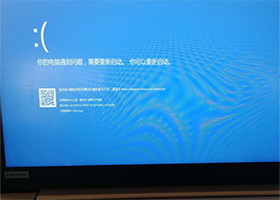
联想小新Pro14是一款备受欢迎的笔记本电脑,然而,一些用户反映在使用过程中遇到了蓝屏重启和安装虚拟机时出现蓝屏的问题。本文将对这两个问题进行分...
重装系统步骤:1、联想Lenovo Y470笔记本电脑 2、做好C盘和桌面文件的备份工作 3、4G左...
如果您没有打开任何程序,在待机状态下内存占用在1.4G左右是比较多的,您可以尝试重启电脑并进入安全模...
看下离你最近的联想官方修理店,如果没有或者不方便,网上电话咨询都可...
步骤一首先,关闭你的电脑并重新启动,按F8键进入即可。步骤二选择安全模式,按“Enter”(回车键)...
你先看看你的笔记本电源管理有没有设置成充电到79%就停止充电...
提示:本网站电话可直接查询/预约笔记本维修网点和地址非常抱歉您遇到了这个问题。如果您的联想笔记本在使...